ナチュラルビジョンエボルブ(NVe) GTA V のビジュアル面を全面的に見直し、よりリアルで没入感のある体験を提供します。このチュートリアルでは、シングルプレイヤーと FiveM の両方に NVe をインストールする方法について説明します。
シングルプレイヤーのインストール
ファイルを取り出す:
- ダウンロードして解凍: NaturalVision Evolved アーカイブをダウンロードし、その内容をデスクトップに抽出します。
OpenIVをセットアップする:
- OpenIVをダウンロード:
- 公式サイトからOpenIVをダウンロードし、コンピューターにインストールします。
- OpenIVを実行する:
- OpenIV.exeを開き、
ツール > ASIマネージャー. - インストール ASIローダープラグイン そして OpenIV.asi プラグイン.
- プロンプトが表示されたら、「はい」をクリックして「モッズ' フォルダ。
- OpenIV.exeを開き、
MODをインストールする:
- OpenIVを開く:
- OpenIVを起動し、
ツール > パッケージインストーラ.
- OpenIVを起動し、
- インストールパート1:
- 選択
1.NaturalVisionインストーラ - PART ONE.oivそれを「mods」フォルダにインストールします。
- 選択
- パート2と3をインストールする:
- のプロセスを繰り返す。
2.NaturalVisionインストーラ - PART 2.oivそして3.NaturalVisionインストーラ - PART THREE.oiv.
- のプロセスを繰り返す。
オプションのReShadeシェーダーをインストールする(推奨):
- シェーダーのコピー:
- ReShade Shaders フォルダの内容をコピーします。
- シェーダーを貼り付ける:
- プラットフォームに応じて、次の内容をメインの GTAV フォルダーに貼り付けます。
- スチーム:
C:◆Program Files (x86)◆SteamApps◆Grand Theft Auto V - ソーシャルクラブ:
C:♪Program Files♪Grand Theft Auto V - エピックゲームズ:
C:♪Program Files (x86)♪Epic Games
- スチーム:
- プラットフォームに応じて、次の内容をメインの GTAV フォルダーに貼り付けます。
設定を調整する:
- ゲーム内設定:
- ゲーム内のGTAV設定を確認してください ポストFX, 粒子品質そして シェーダーの品質 に設定されている。 非常に高い または ウルトラ.
- グラフィック設定タブに移動し、DirectXを DirectX 11.
- ReShadeを有効にする:
- INSERT キーを押して、NVE タブに移動し、シェーダーの変更を有効にします。
FiveMのインストール
ファイルを準備する:
- NVE パッケージを開く:
- NVE – FiveM パッケージ フォルダー内のメイン パッケージ フォルダーに移動します。
- フォルダをコピー:
- をコピーする。 モッズ そして プラグイン フォルダーがある。
FiveMフォルダを探す:
- FiveMデータフォルダを開く:
- プレス
WinKey+Rタイプ%ローカルアプリデータ%\FiveMと入力してEnterキーを押す。
- プレス
MODをインストールする:
- フォルダを貼り付ける:
- コピーした モッズ そして プラグイン フォルダーを FiveM アプリケーション データ フォルダーにコピーします。必要に応じてすべてのファイルを置き換えます。
オプションのアドオン:
- アドオンをインストールする:
- オプションのアドオンをインストールするには、オプションのアドオン フォルダーから .rpf ファイルをコピーします。
- 貼り付けて モッズ FiveM アプリケーション データ フォルダー内のフォルダー。
ReShadeを有効にする:
- CitizenFX.ini を変更する:
- FiveM アプリケーション データ フォルダー内の CitizenFX.ini ファイルを開きます。
- 提供されているビデオの指示に従って ID を追加します。
- 更新チャネルの設定:
- 更新チャネルが FiveMの設定 に設定されている。 最新(不安定).
最後に、FiveM を起動して、NaturalVision Evolved が提供する強化されたビジュアルをお楽しみください。

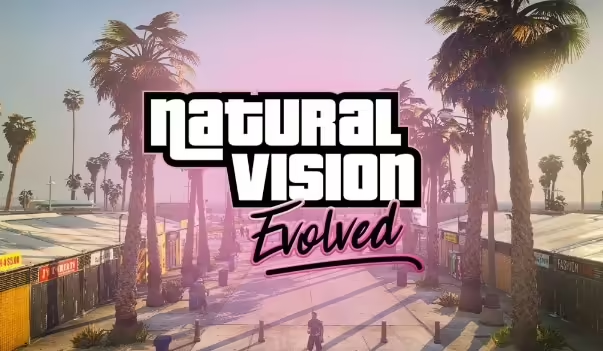





ヤエル
やあああ